aaPanel merupakan control panel yang cukup populer dan memiliki fitur fitur yang mumpuni, dalam hal pengamanan untuk server seperti Brute Force atau percobaan akses secara massal yang tidak diinginkan, aaPanel memanfaatkan penggunaan Fail2Ban sebagai fitur keamanannya.
Dalam hal ini kami akan memberikan beberapa informasi Instalasi, konfigurasi serta langkah untuk memaksimalkan penggunaan Fail2ban pada control panel aaPanel.
Instalasi Plugin Fail2ban Pada aaPanel #
Sebelum dilakukannya konfigurasi Fail2ban pada aaPanel, plugin Fail2ban perlu dilakukan instalasi terlebih dahulu pada aaPanel, berikut kami berikan detail langkahnya :
Tahap pertama, silakan untuk akses control panel aaPanel.
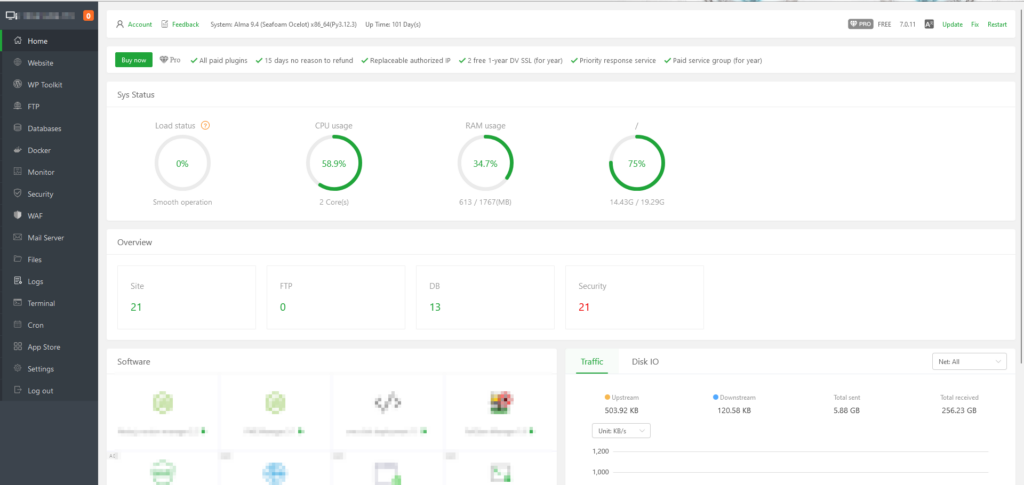
Tahap kedua, setelah Anda berhasil login ke control panel aaPanel, silakan untuk klik menu App Store dan ketikan Fail2ban pada kolom pencarian nantinya akan muncul plugin Fail2ban yang perlu dilakukan instalasi, lalu klik Install.
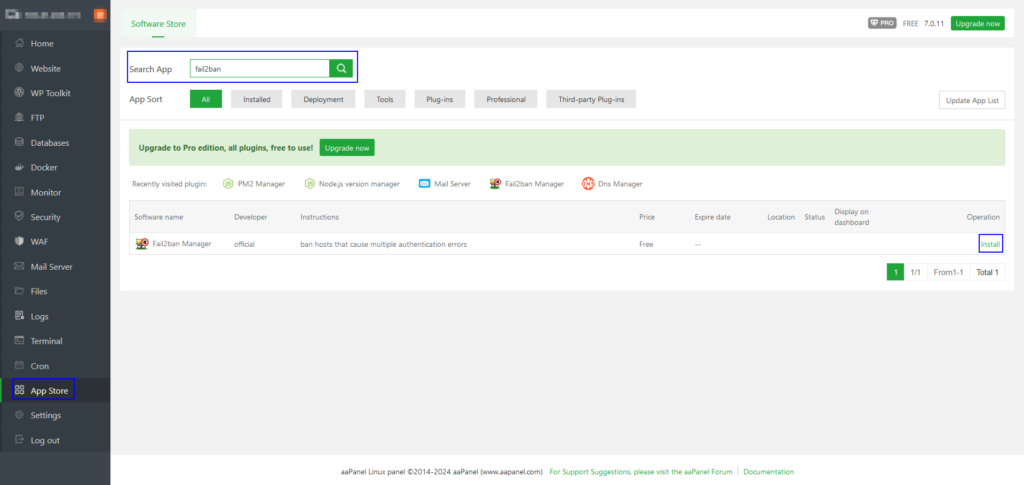
Tahap ketiga, setelah Anda melakukan klik Install, silakan untuk melakukan Confirm untuk melanjutkan tahap berikutnnya.
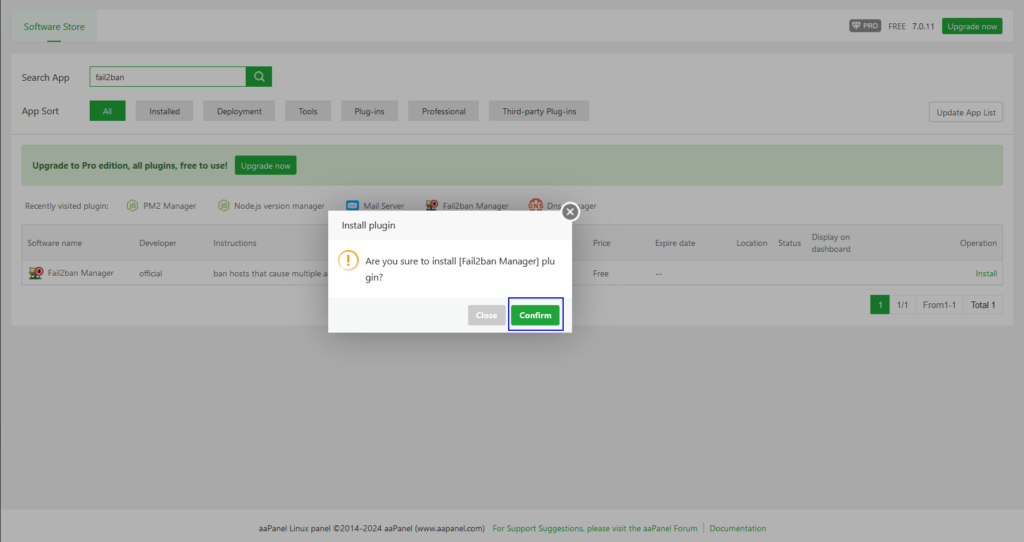
Tahap keempat, aaPanel akan melakukan konfirmasi untuk terakhir kalinya sebelum proses instalasi benar – benar dilakukan, pada bagian ini aaPanel akan menginformasikan detail nama plugin, versi, deskripsi serta ukuran pluginnya, setelah sudah sesuai silakan klik Install.
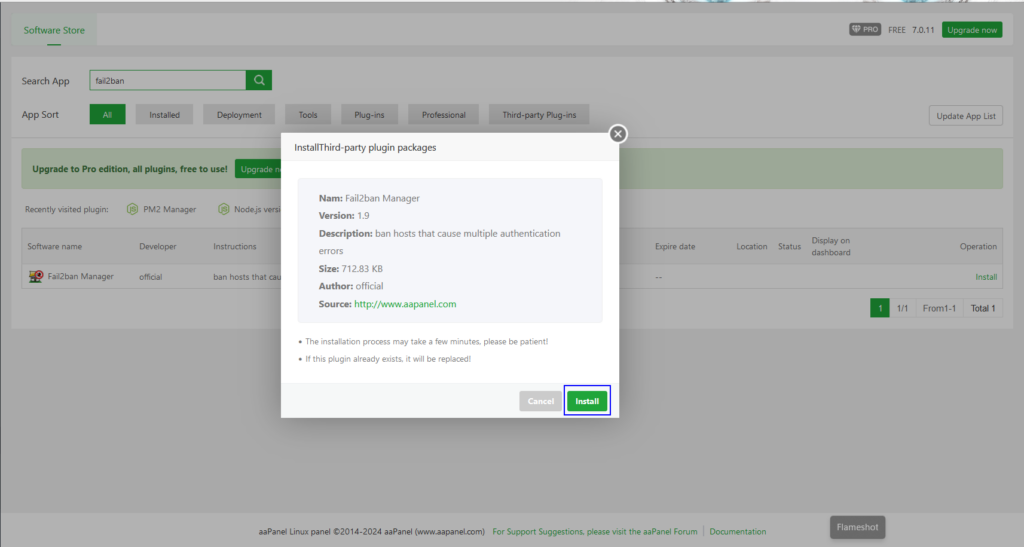
Tahap Kelima, setelah Anda melakukan klik Install maka proses instalasi plugin dimulai dan biasanya memerlukan waktu kurang lebih 5 – 15 menit, jika berhasil maka akan muncul tampilan serta informasi Complete! seperti gambar dibawah ini.
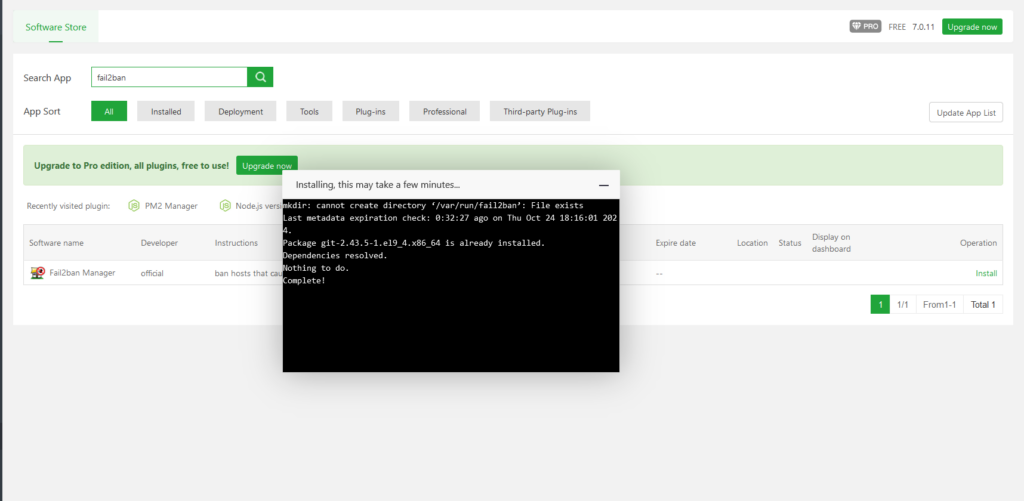
Tahap keenam, setelah instalasi sudah selesai silakan untuk melakukan penyesuaian pengaturan Fail2ban agar dapat mudah diakses oleh Anda, silakan untuk mengaktifkan pengaturan Display on dashboard pada Fail2ban dapat muncul pada menu utama control panel aaPanel.
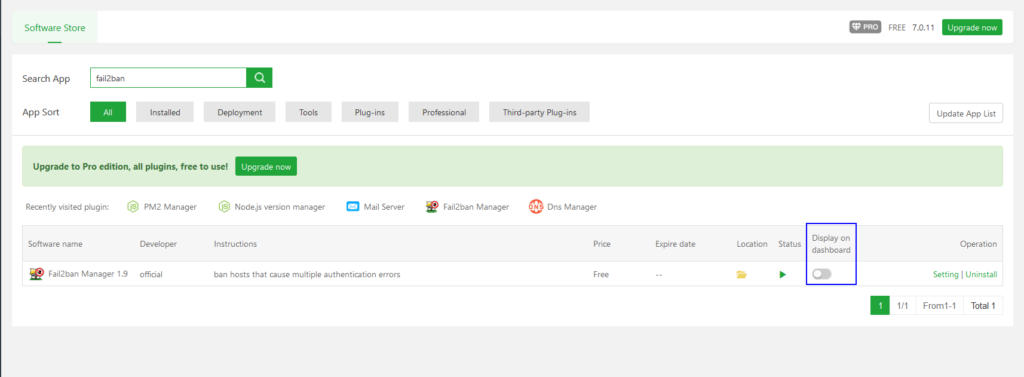
Konfigurasi Fail2Ban Pada aaPanel #
Setelah Proses instalasi plugin Fail2Ban telah dilalukan dan memastikan bahwa plugin terpasangan dengan baik, selanjutnya proses konfigurasi dan penerapan Fail2ban pada aaPanel dapat dilakukan serta terdapat beberapa sub menu yang disediakan oleh plugin untuk menunjang aktivitas konfigurasi yang dilakukan.
Service Status #
Service Status pada aaPanel merupakan salah satu sub menu yang menampilkan status dari plugin Fail2ban, sebagai contoh untuk gambar dibawah ini plugin Fail2ban memiliki status On yang artinya service plugin tersebut sedang aktif, pada bagian bawah Current status merupakan tombol yang memiliki beberapa fungsi, berikut ini detailnya :
- Status Start
Tombol Start memiliki fungsi untuk memulai service atau plugin Fail2ban, untuk tombol ini akan muncul apabila Current status dalam keadaan Off.
- Status Stop
Tombol Stop memiliki fungsi untuk menghentikan seluruh service atau Fail2ban, dalam status ini seluruh konfigurasi Fail2ban yang diterapkan tidak akan aktif.
- Status Restart
Tombol Restart memiliki fungsi untuk memulai ulang dengan menghentikan service atau plugin sepenuhnya dan memulai kembali service atau plugin tersebut.
- Status Reload
Tombol Reload memiliki fungsi yang hampir sama seperti tombol Restart namun untuk Reload hanya melakukan pemindaian kembali file konfigurasi dari service atau plugin tersebut serta menerapkannya tanpa menghentikan service atau plugin sepenuhnya.
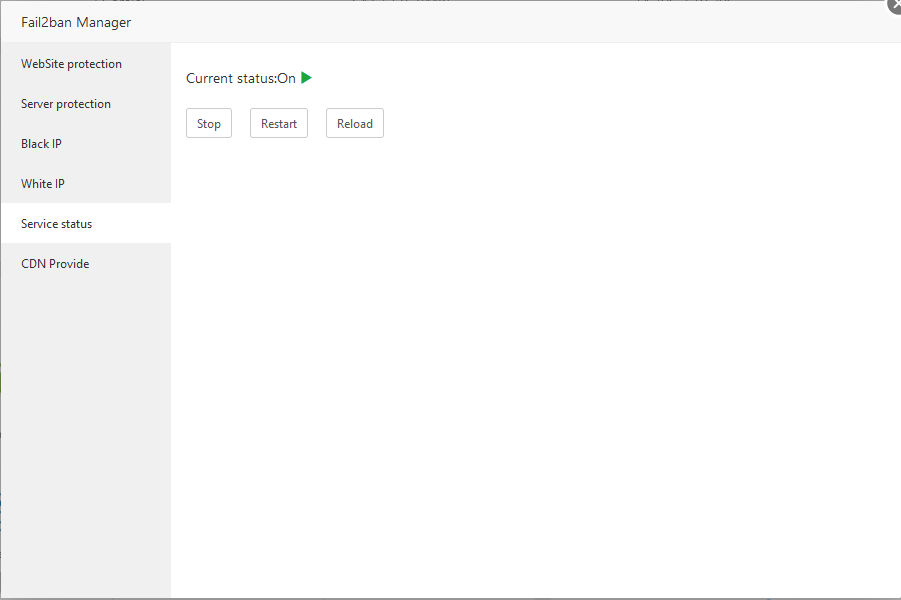
Website Protection #
Selanjutnya Plugin Fail2ban pada aaPanel memiliki beberapa fitur untuk menunjang keamanan pada sisi website dan fitur tersebut adalah Website Protection, fitur ini memungkinkan Fail2ban untuk melakukan pengecekan pada setiap IP Address yang melakukan akses ke website dengan memindai Log Website yang tersedia, jika terdapat salah satu IP Address yang melakukan akses cukup banyak dalam rentang waktu yang ditentukan maka Fail2ban akan melakukan blokir sesuai dengan waktu yang ditentukan.
Tahap Pertama, silakan untuk klik untuk melakukan klik Create untuk memulai konfigurasi aturan yang ingin dibuat, jika sebelumnya Anda telah membuat aturan atau Rule maka akan muncul pada Dashboard berikut ini.
Catatan Penting : Untuk melihat data serta informasi IP Address yang dilakukan Unblock dapat dilihat pada Log Fail2ban serta aturan yang telah dibuat perlu dibuat kembali jika Web Server dilakukan penggantian serta lokasi log website dilakukan perubahan ( Tidak menjadi default ).
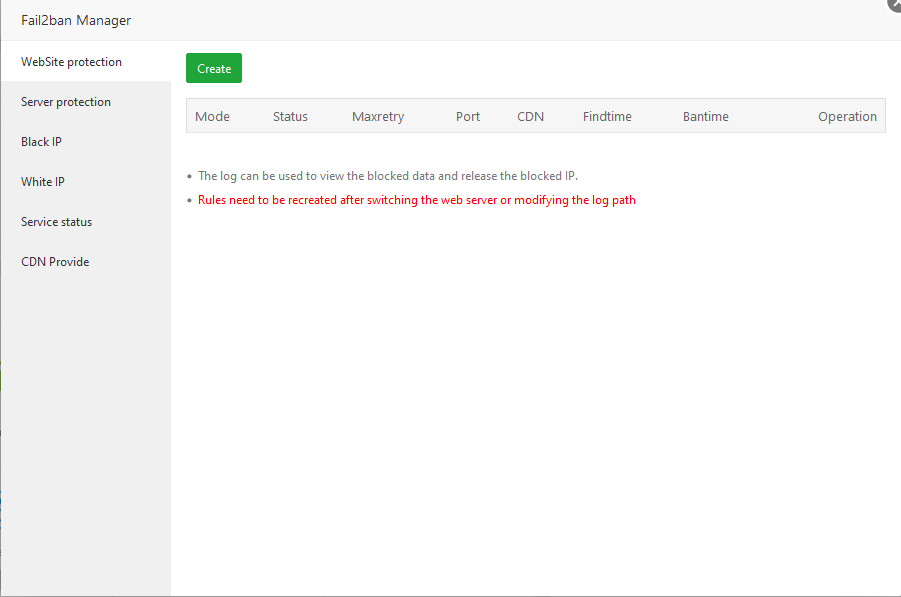
Tahap Kedua, pada bagian ini akan muncul beberapa Value yang perlu dilakukan pengisian, berikut ini detail penjelasan mengenai setiap Value tersebut.
- Status
Status menujukan apakah aturan atau rule yang dibuat aktif atau tidak, silakan gulir ke kanan apabila aturan atau rule tersebut ingin diaktifkan atau gulir ke kiri apabila aturan tersebut ingin dinonaktikan.
- Max Retry
Max Retry merupakan maksimal jumlah akses yang dilakukan oleh IP Address dalam waktu yang ditentukan oleh konfigurasi Find Time, sebagai contoh pada gambar dibawah ini menujukan bahwa Max Rerty yang dikonfigurasi adalah 30 dan Find Time adalah 300 Detik maka jika terdapat IP Address yang melakukan akses Website selama 30 kali dalam rentang waktu kurang dari atau sama dengan 300 Detik maka Fail2ban akan melakukan Blokir IP Address tersebut.
- FInd Time
Find Time merupakan maksimal rentang waktu yang digunakan oleh Fail2ban untuk melakukan pemindaian jumlah akses yang dilakukan IP Address sesuai dengan Max Retry, waktu yang ditentukan menggunakan satuan Second atau Detik.
- Ban Time
Ban Time merupakan waktu yang digunakan oleh Fail2ban untuk melakukan blokir IP Address yang terindikasi melakukan penyerangan, waktu yang ditentukan menggunakan satuan Second atau Detik.
- Port
Secara default untuk Web Server menggunakan Port 80 untuk protokol HTTP dan Port 443 untuk HTTPS, namun apabila Anda melakukan penyesuaian Port Web Server secara mandiri maka value port perlu disesuaikan dengan konfigurasi yang dilakukan.
- Mode Anti-Site-CC
Mode ini merupakan mode umum atau default yang digunakan pada Fail2ban dan memungkinkan Fail2ban melakukan analisa melalui Log Website, selanjutnya melakukan pemindaian IP Address yang telah melewati ketentuan dari Max Retry serta Find Time dan melakukan blokir IP Address tersebut sesuai dengan waktu yang ditentukan.
- Site
Menentukan Website yang akan diamankan oleh Fail2ban dan menggunakan aturan atau rule yang dibuat.
- CDN
Untuk fitur CDN ( Content Delivery Network ) dapat diaktifkan jika website menggunakan aplikasi pihak ketiga dalam menyimpan konten website seperti layanan S3.
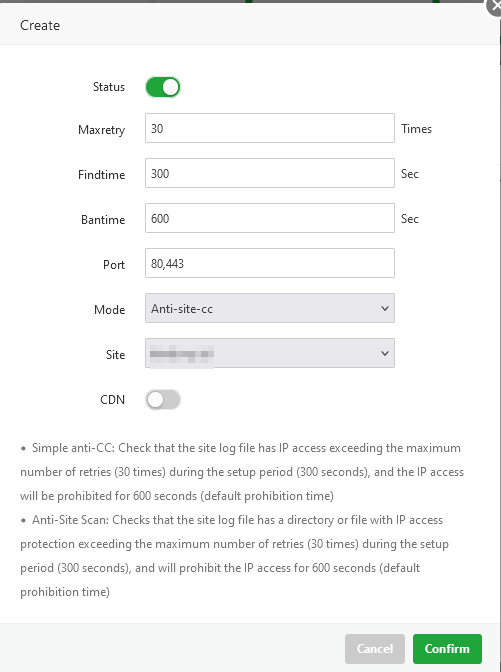
- Mode Anti-site-scan
Mode ini merupakan mode khusus digunakan pada Fail2ban dan memungkinkan Fail2ban melakukan analisa melalui Log Website serta pengguna dapat menentukan direktori serta file yang akan dilindungi dengan melakukan pengisian lokasi direktori yang ingin diamankan pada kolom Dir/File, selanjutnya melakukan pemindaian IP Address yang telah melewati ketentuan dari Max Retry serta Find Time dan melakukan blokir IP Address tersebut sesuai dengan waktu yang ditentukan.
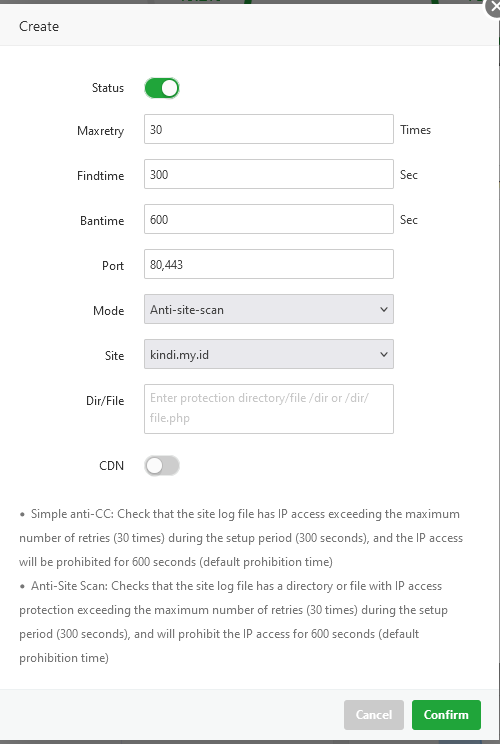
Tahap ketiga, setelah dilakukan konfigurasi silakan klik Confirm untuk menyimpan aturan atau rule yang telah dibuat atau dilakukan perubahan.
Server Protection #
Selanjutnya pada aaPanel memiliki beberapa fitur untuk menunjang keamanan pada sisi server dan fitur tersebut adalah Server Protection, fitur ini memungkinkan Fail2ban untuk melakukan pengecekan pada setiap IP Address yang melakukan akses ke server dengan memindai Log Service yang tersedia, jika terdapat salah satu IP Address yang melakukan akses cukup banyak dalam rentang waktu yang ditentukan maka Fail2ban akan melakukan blokir sesuai dengan waktu yang ditentukan.
Tahap Pertama, klik Create untuk memulai konfigurasi aturan yang ingin dibuat, jika sebelumnya Anda telah membuat aturan atau Rule maka akan muncul pada Dashboard berikut ini dan secara default untuk rule SSH serta FTP telah tersedia sehingga Anda hanya perlu melakukan perubahan pada aturan atau rule dengan melakukan klik Edit.
Catatan Penting : Untuk melihat data serta informasi IP Address yang dilakukan Unblock dapat dilihat pada Log Fail2ban serta aturan atau rule pada setiap Service hanya dapat dibuat satu.
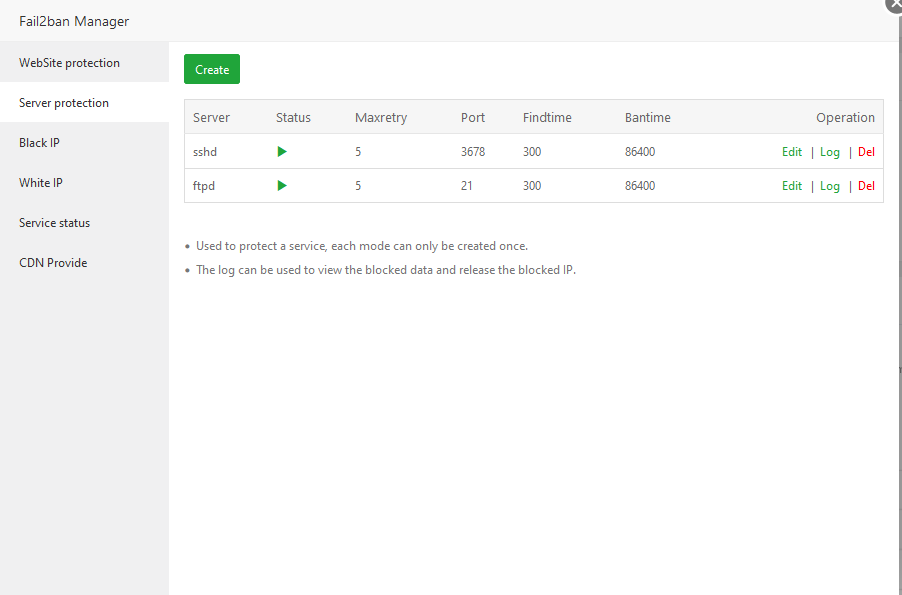
Tahap Kedua, pada bagian ini akan muncul beberapa Value yang perlu dilakukan pengisian, berikut ini detail penjelasan mengenai setiap Value tersebut.
- Status
Status menujukan apakah aturan atau rule yang dibuat aktif atau tidak, silakan gulir ke kanan apabila aturan atau rule tersebut ingin diaktifkan atau gulir ke kiri apabila aturan tersebut ingin dinonaktikan.
- Max Retry
Max Retry merupakan maksimal jumlah akses yang dilakukan oleh IP Address dalam waktu yang ditentukan oleh konfigurasi Find Time, sebagai contoh pada gambar dibawah ini menujukan bahwa Max Rerty yang dikonfigurasi adalah 30 dan Find Time adalah 300 Detik maka jika terdapat IP Address yang melakukan akses Website selama 30 kali dalam rentang waktu kurang dari atau sama dengan 300 Detik maka Fail2ban akan melakukan Blokir IP Address tersebut.
- FInd Time
Find Time merupakan maksimal rentang waktu yang digunakan oleh Fail2ban untuk melakukan pemindaian jumlah akses yang dilakukan IP Address sesuai dengan Max Retry, waktu yang ditentukan menggunakan satuan Second atau Detik.
- Ban Time
Ban Time merupakan waktu yang digunakan oleh Fail2ban untuk melakukan blokir IP Address yang terindikasi melakukan penyerangan, waktu yang ditentukan menggunakan satuan Second atau Detik.
- Port
Port Ditentukan sesuai dengan konfigurasi setiap service yang dilakukan, sebagai contoh untuk Port SSH menggunakan 22 secara default.
- Server
Merupakan service yang nantinya akan dilindungi oleh Fail2ban, untuk service yang dapat dilindungi oleh oleh Fail2ban adalah Service SSH, Database MySQL, Mail Server Postifx dan Dovecot, FTP dan service lainnya yang tersedia pada Server.
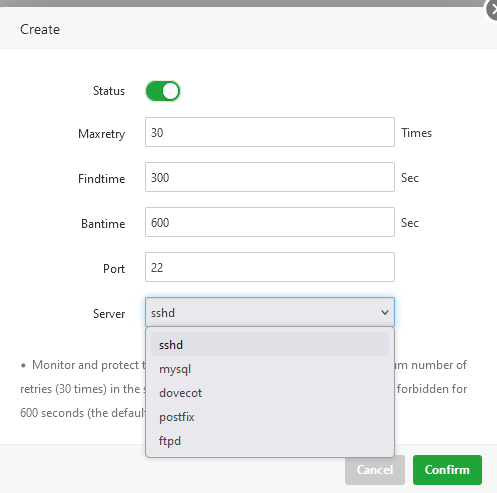
Tahap ketiga, setelah dilakukan konfigurasi silakan klik Confirm untuk menyimpan aturan atau rule yang telah dibuat atau dilakukan perubahan.
White List dan Black List IP Address #
Fail2ban menyediakan fitur White List dan Black List yang memungkinkan penggunaan secara leluasa menentukan IP Address mana saja yang tidak akan dilakukan blokir oleh Fail2ban serta IP Address mana saja yang akan dilakukan Blokir tanpa memperhatikan aturan atau rule yang disediakan.
White List IP Address #
Dalam melakukan WhiteList IP Address, silakan untuk melakukan navigasi ke sub menu White IP dan lakukan pengisian IP Address yang ingin di White List dan setiap penambahan IP Address dilakukan silakan untuk melakukan pemisahan dengan baris baru serta klik Save untuk menyimpan.
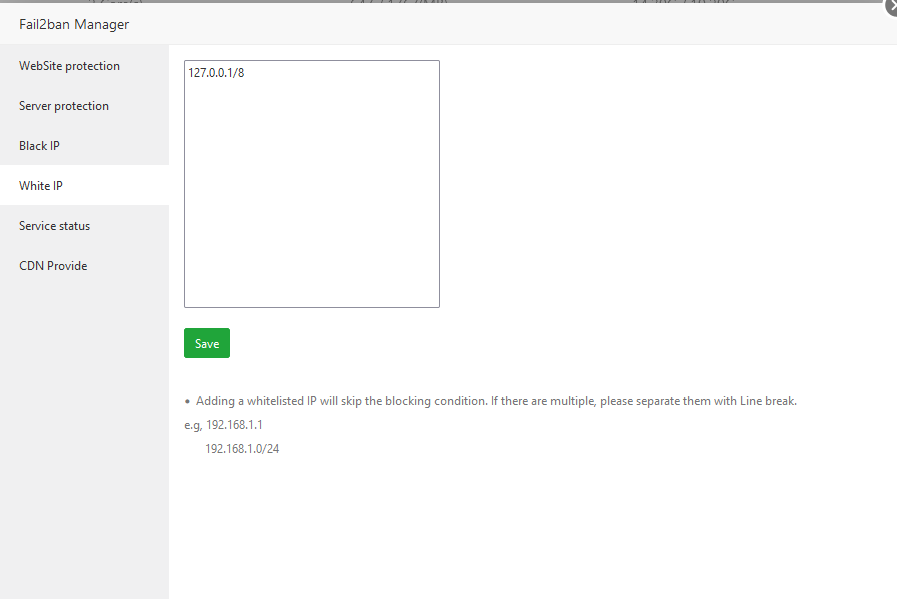
Black List IP Address #
Dalam melakukan BlackList IP Address, silakan untuk melakukan navigasi ke sub menu Black IP dan lakukan pengisian IP Address yang ingin di Black List dan setiap penambahan IP Address dilakukan silakan untuk melakukan pemisahan dengan baris baru serta klik Save untuk menyimpan.
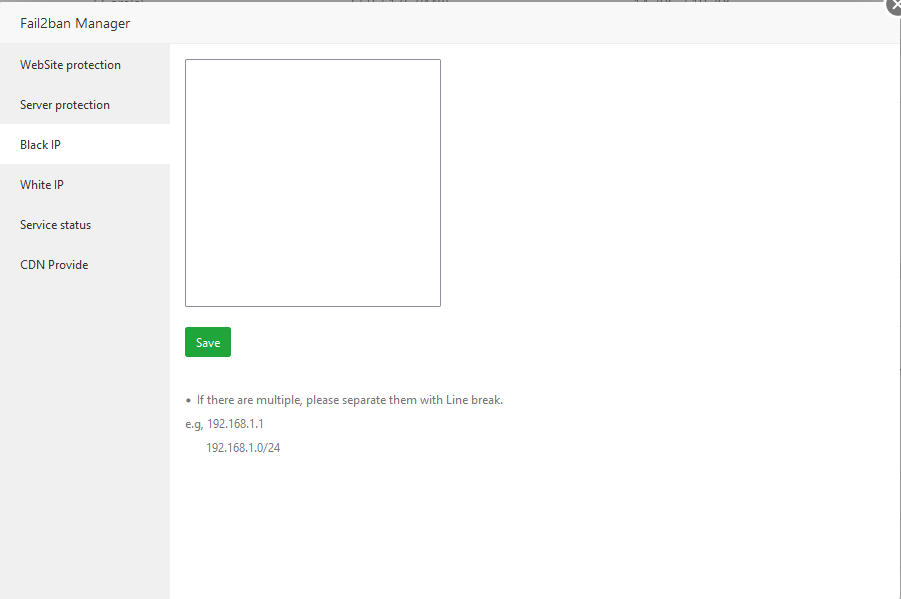
Log Banned IP Address pada Fail2ban #
Fail2ban menyediakan fitur dimana penggunaan dapat mengetahui IP Address dan Jumlah IP Address dilakukan blokir serta Total koneksi yang digagalkan, untuk menu ini dapat dilihat pada Website Protection dan Server Protection dengan melakukan klik Log pada aturan atau Rule yang dibuat, berikut ini detailnya :
- Total Banned
Merupakan informasi yang menunjukan seluruh jumlah IP Address yang dilakukan blokir pada saat aturan atau rule mulai diaktifkan hingga service Fail2ban atau rule dinonaktifkan.
- Total Failed
Merupakan informasi yang menunjukan seluruh koneksi yang digagalkan pada saat aturan atau rule mulai diaktifkan hingga service Fail2ban atau rule dinonaktifkan.
- Currently Banned
Merupakan informasi yang menunjukan jumlah IP Address yang dilakukan blokir saat ini.
- Currently Failed
Merupakan informasi yang menunjukan jumlah koneksi yang digagalkan saat ini.
- Refresh Log
Tombol ini berfungsi unruk melakukan pembaharuan seluruh informasi perhitungan Total serta Currently.
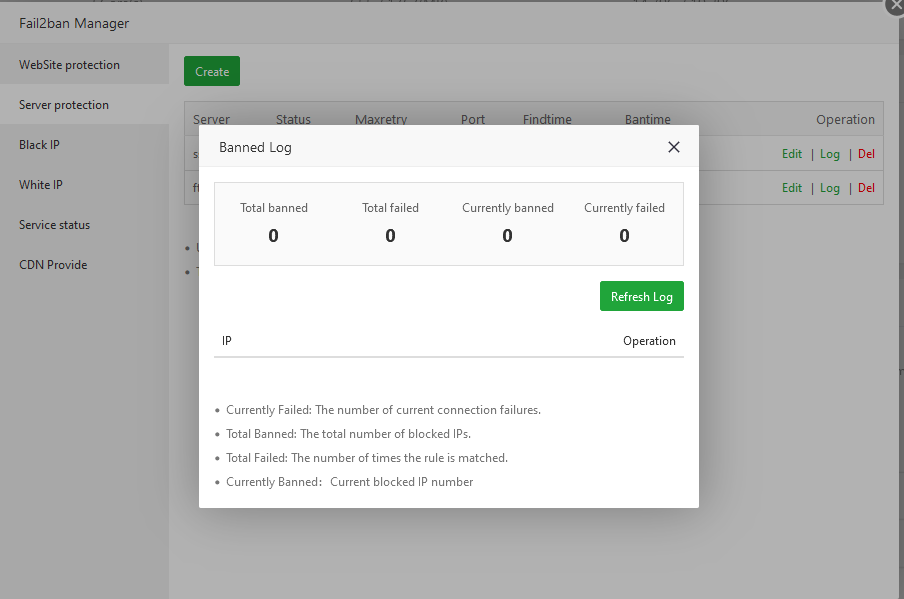
Delisting IP Address pada Fail2Ban #
Fail2ban pun tidak luput menyediakan fitur Delisting untuk memudahkan pengguna dalam melakukan Un block IP Address yang terindikasi, berikut ini kami sampaikan detailnya.
Tahap Pertama, untuk proses Delisitng dapat dilakukan pada bagian IP dengan mengklik tombol Operation Del pada IP Address yang ingin dilakukan Delisting.
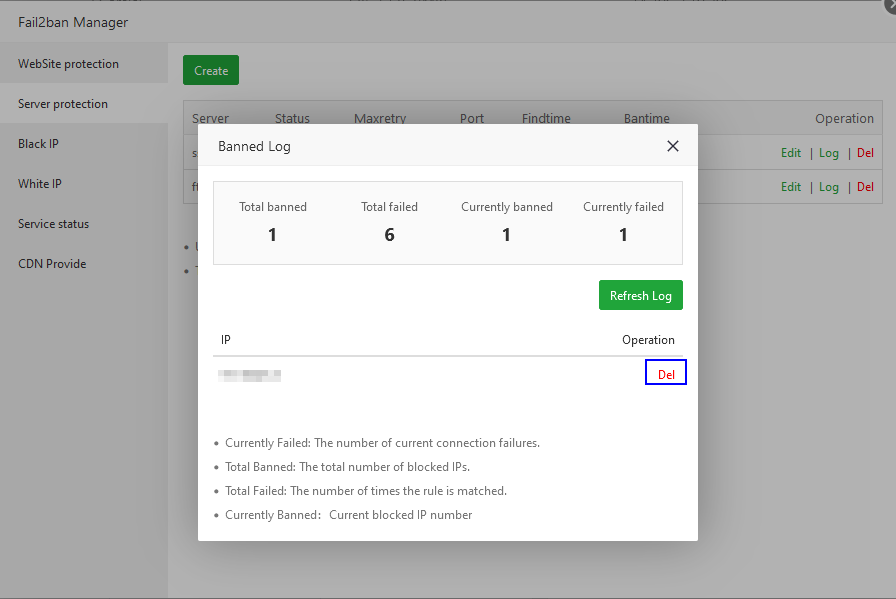
Tahap Kedua, silakan untuk melakukan konfirmasi untuk proses Delisting dengan mengklik tombol Confirm.
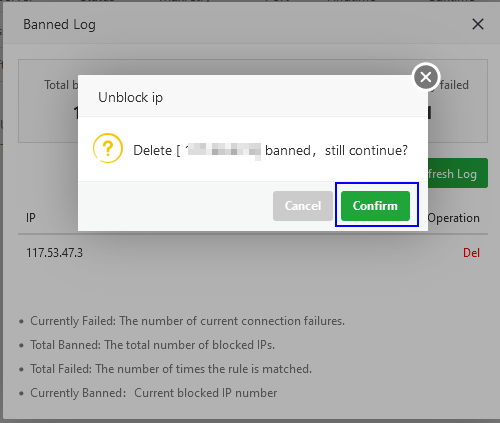
Fitur CDN Provide pada Fail2ban #
Fitur ini dapat digunakan jika Website menggunakan CDN ( Content Delivery Network ) dan Fail2ban hanya mensupport CDN CloudFlare, konfigurasi ini perlu diaktifkan bila Website menggunakan CDN yang disediakan CloudFlare untuk menghindari website tidak dapat diakses, pengguna dapat melakukan pengisian Email dan Token sesuai dengan informasi yang tertera pada CloudFlare.
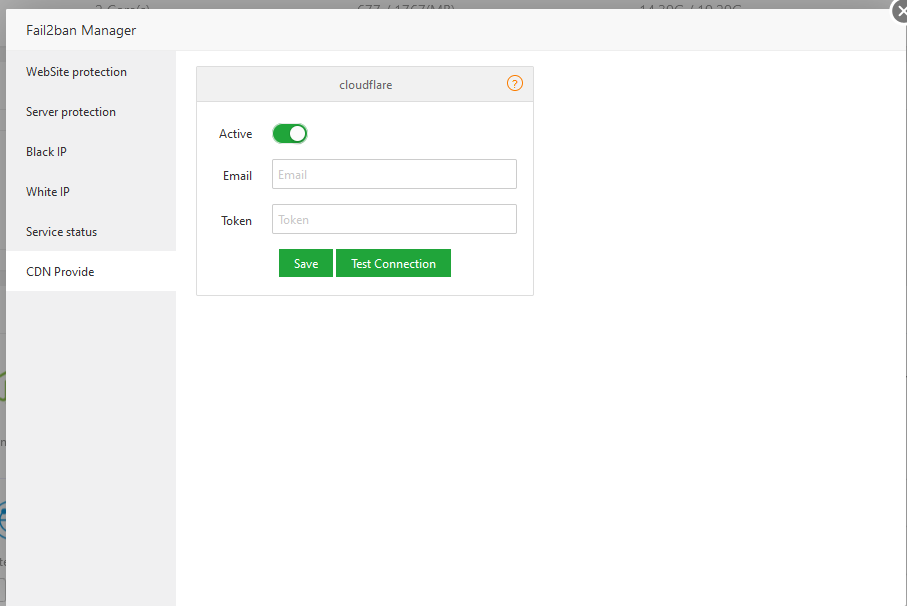
Dengan implementasi Fail2ban yang tepat, server aaPanel Anda akan terlindungi dari berbagai ancaman keamanan, khususnya serangan brute-force. Selalu perbarui konfigurasi Fail2ban dan sistem secara berkala untuk menjaga keamanan optimal.



